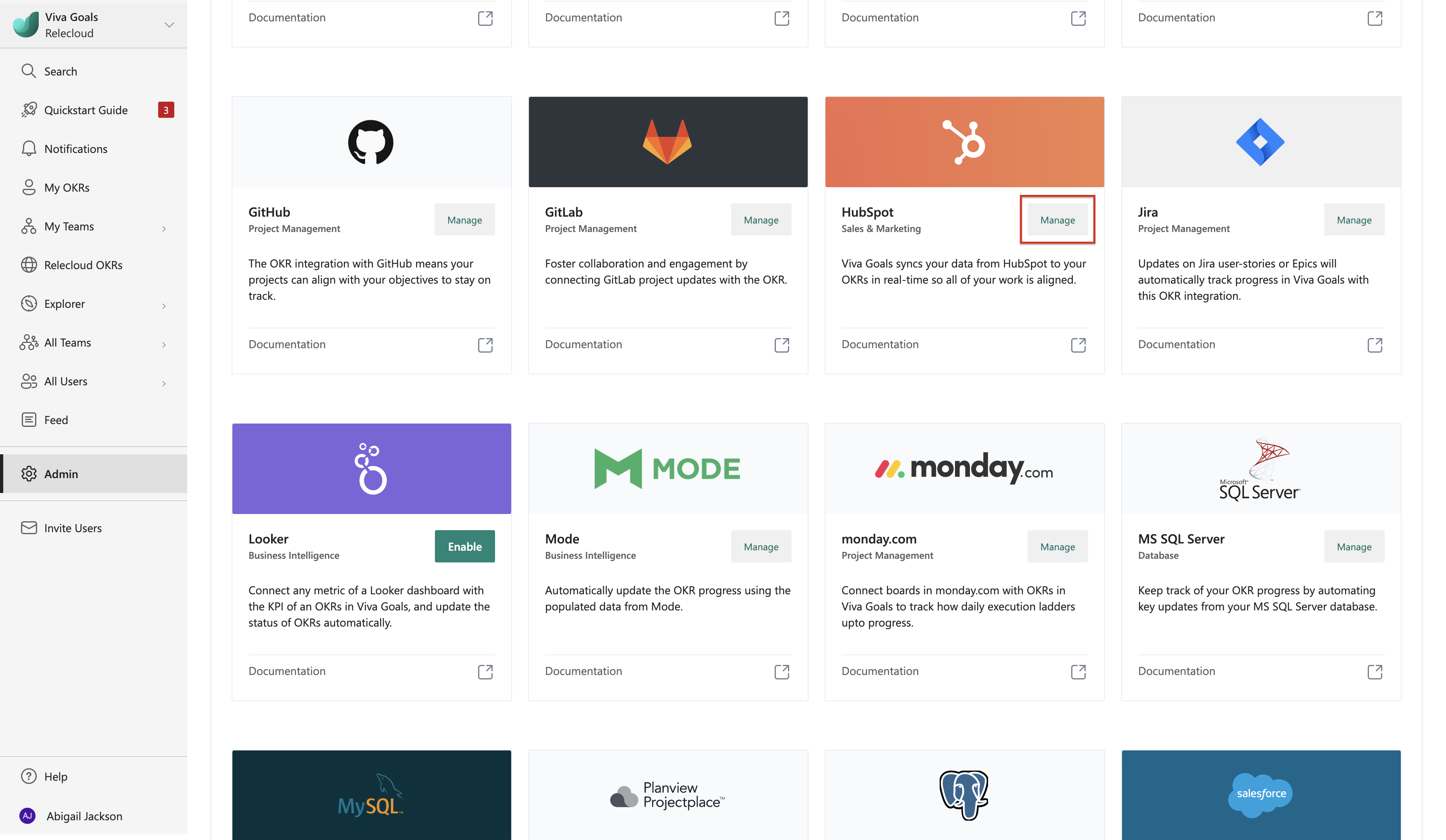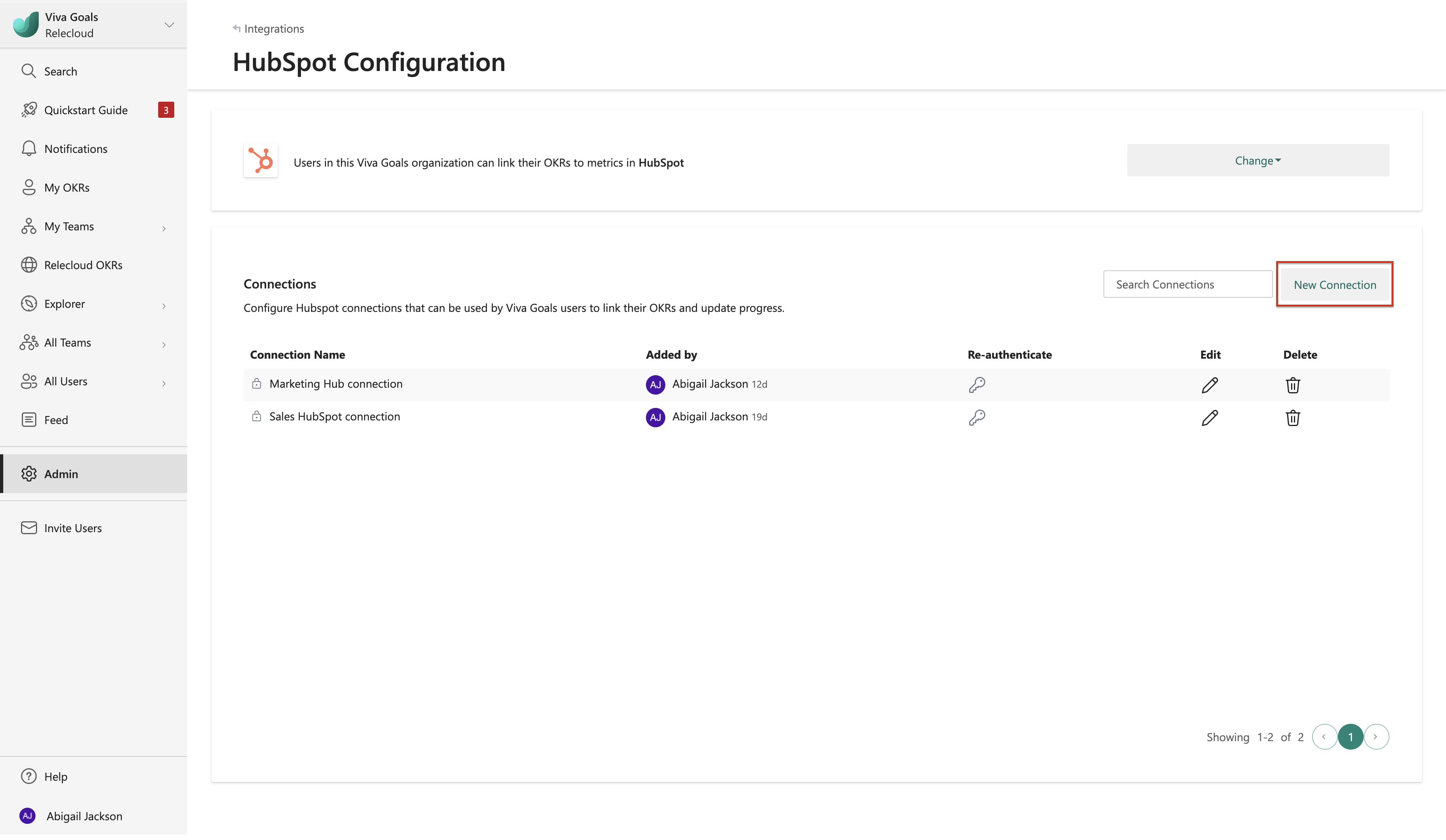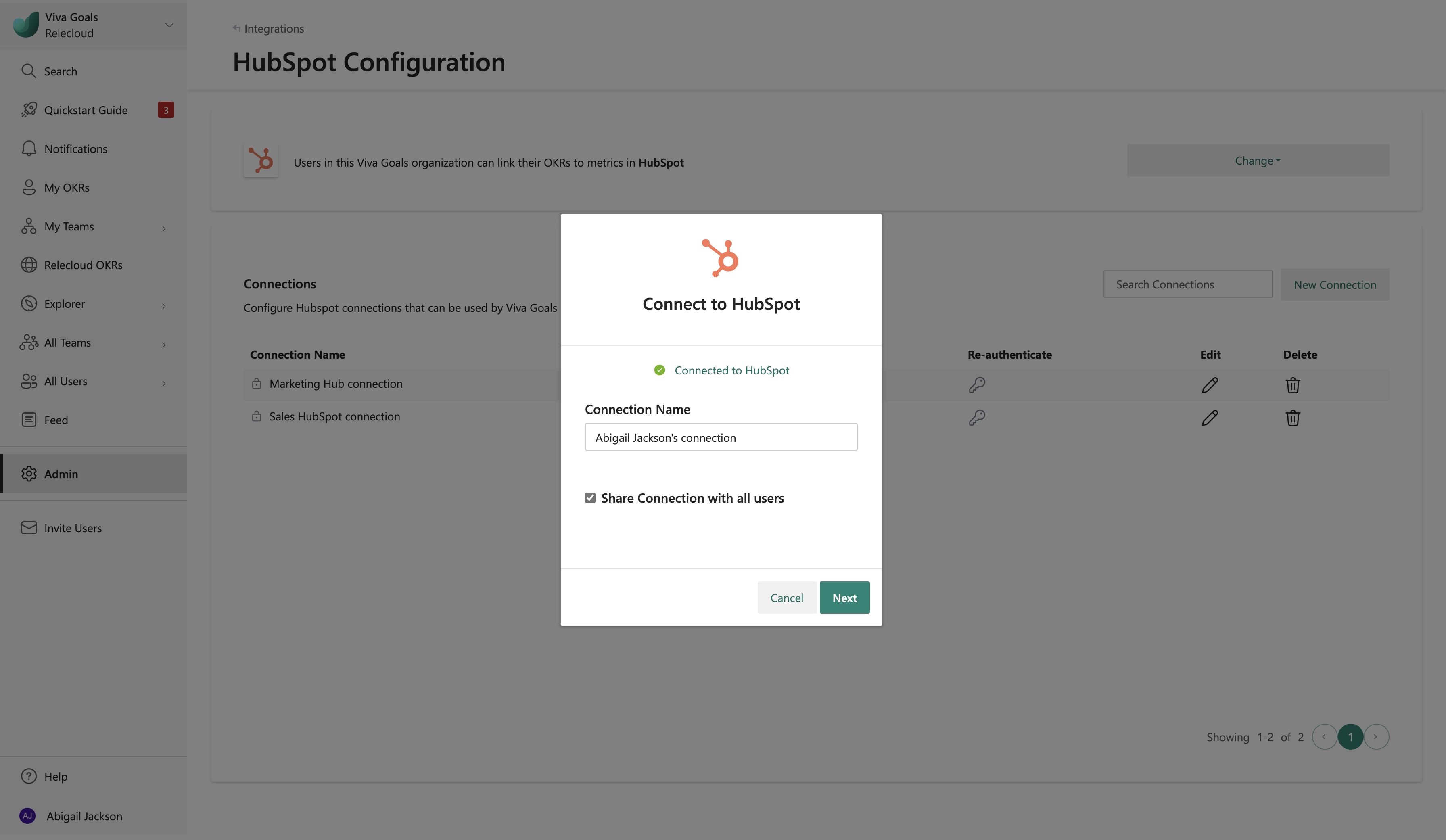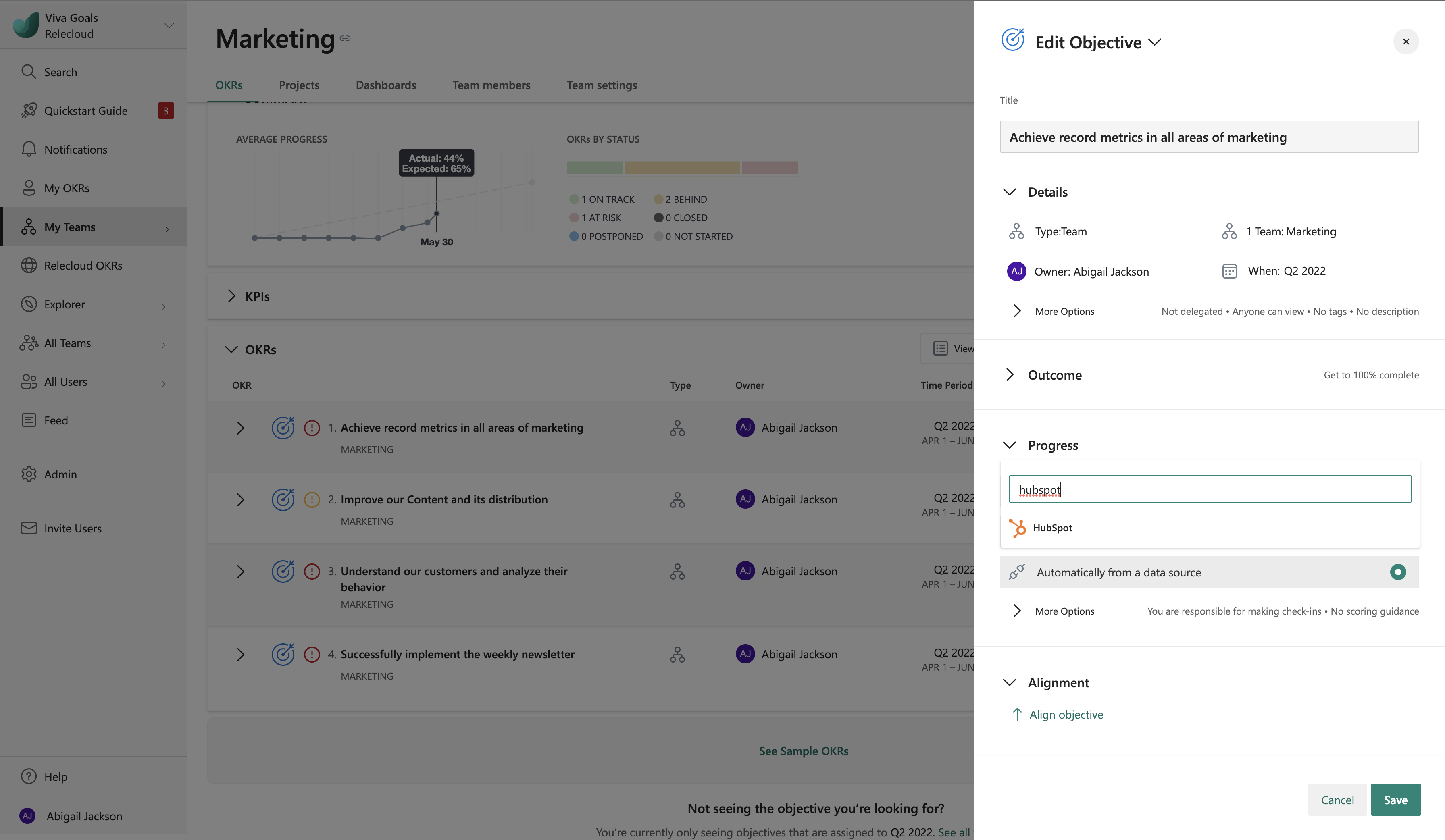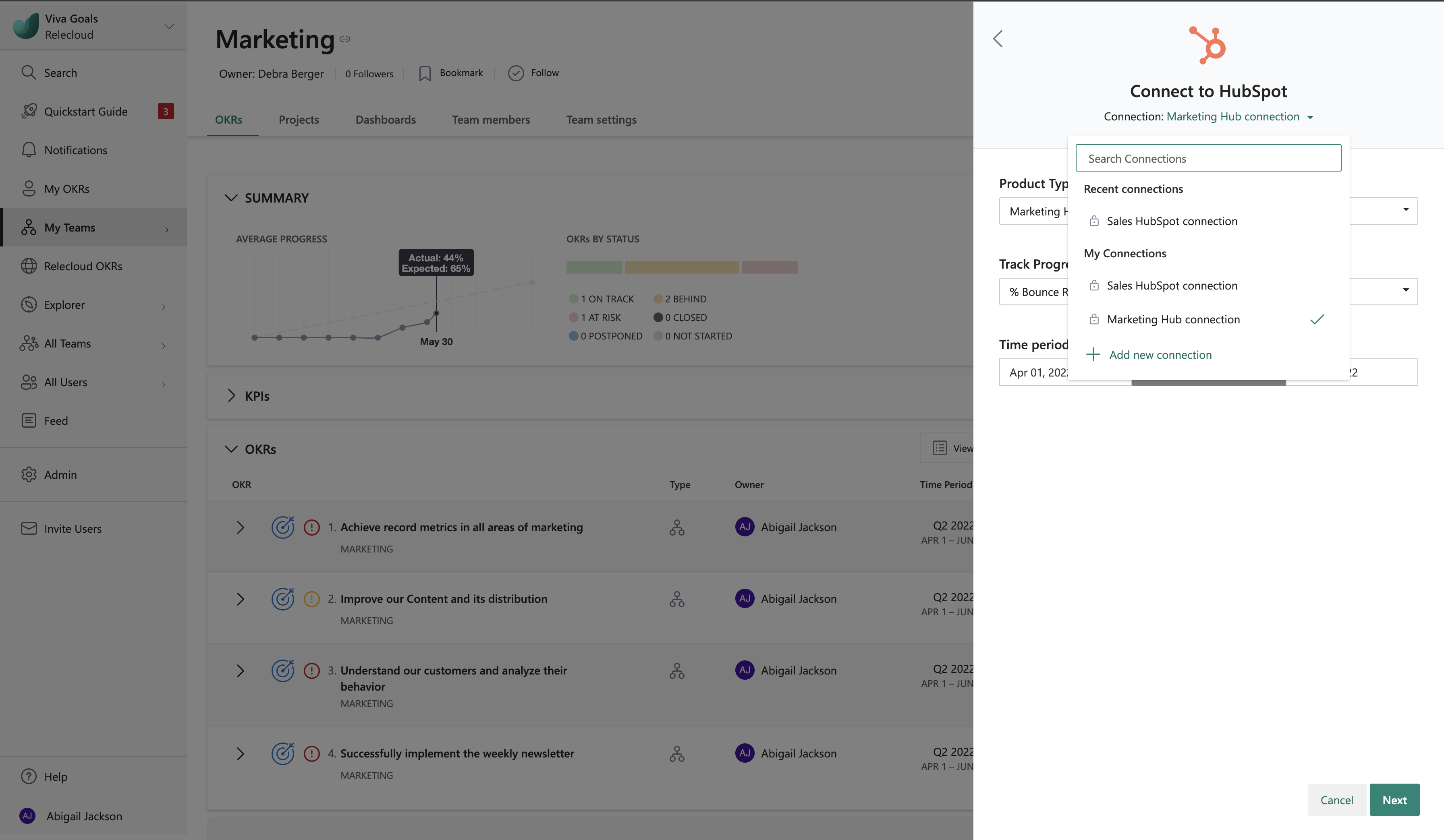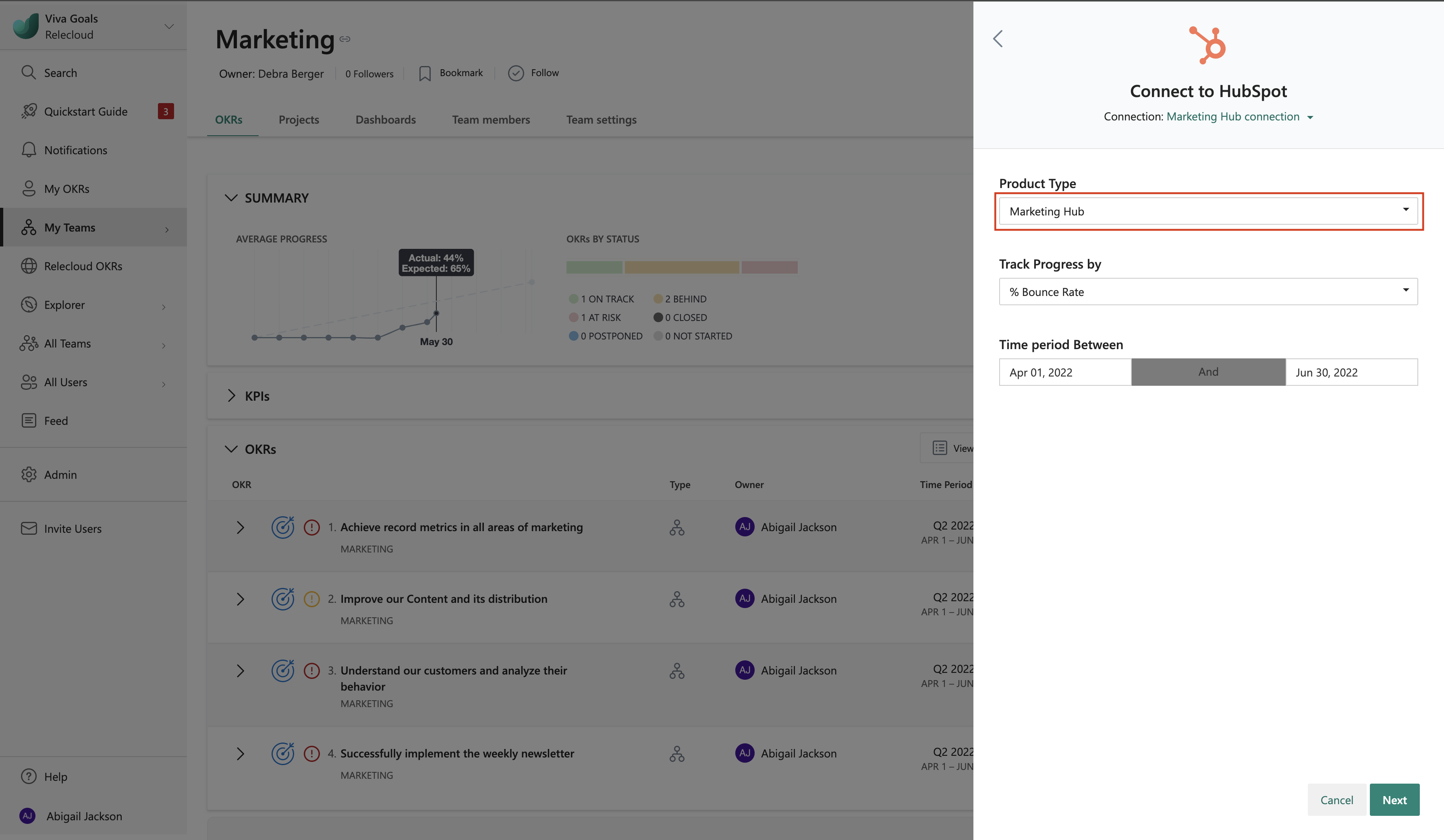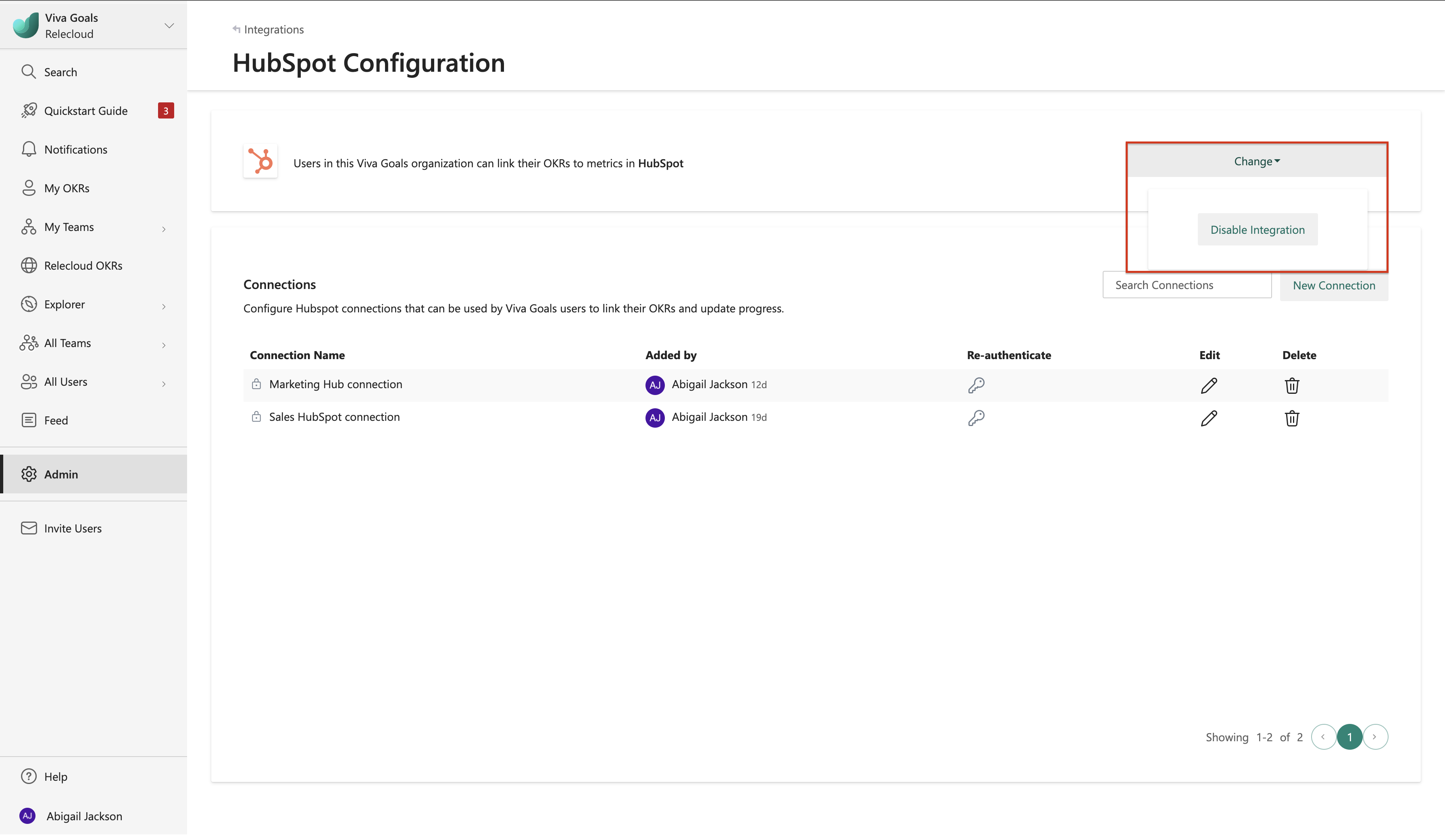Hubspot整合
關於 HubSpot 整合
Viva Goals HubSpot 整合可讓您將目標和關鍵結果 () OKR 連結至 HubSpot 銷售和行銷計量,以在進度上自動即時更新。
讓我們使用此範例:您的目標是在本季) 增加 (MQL 的行銷合格潛在客戶數目。 您可以使用 HubSpot 整合來節省 HubSpot 與 Viva Goals 之間來回更新進度的麻煩。 Viva Goals 會為您同步處理值,節省時間,同時保持您的OKR最新狀態。
所有使用者和系統管理員都可以使用 HubSpot 整合。 系統管理員也具有從系統管理員儀表板管理整合的許可權。
如何將 HubSpot 連線到您的 Viva Goals 帳戶
移至 管理員 Integrations 的 [Viva Goals> 整合] 頁面。
在 [ 整合] 區段中 ,移至 [Hubspot],然後選取 [ 管理]。
選取 [新增連線]。 在開啟的對話框中,登入您的 Hubspot 帳戶。
為您的連線命名,然後選取 [下一步 ] 以完成設定。
Viva Goals 可讓您與多個 Hubspot 帳戶連線。 選 取 [新增連線 ] 以新增另一個實例。 您可以使用名稱來區分連線。 當成員將其 OKR 連結至 Hubspot 時,這些名稱會顯示給成員。
如何編輯現有的 Hubspot 連線
系統管理員也可以從 Hubspot 整合檢視編輯現有的 Hubspot 連線,包括整合的名稱和共享狀態:
從 管理員 儀錶板的 [整合] 區段開始。 選 取 [中樞][擷取]。
選取 Hubspot 連線旁邊的 [編輯 ] 圖示。 在出現的對話框中,您可以編輯 [連線 名稱 ],然後選取或清除 [ 與所有使用者共享連線 ] 複選框。
如何使用 Hubspot 整合
現在已啟用整合,您的小組可以連結 Hubspot 計量與 OKR:
當您新增或編輯目標或索引鍵結果時,可以選擇按 KPI 或 %complete 測量進度。 從可用的整合清單中選取 [HubSpot ]。
建立或選取連線。 如果列出多個連線,請選取您想要使用的連線。
選取您要整合的產品類型。 目前,Viva Goals 與營銷中樞和銷售中樞整合。
注意事項
如果您選取 [銷售中樞 ] 作為產品類型,新增欄位會變成可用,包括 [管線]、 [階段]、[ 擁有者] 和 [小組]。
您可以在 Viva Goals 中追蹤的 HubSpot Marketing Hub 計量
HubSpot Marketing Hub 計量 OKR 進度類型 (KPI,完成百分比) % 新增工作階段 KPI,完成百分比 要連絡的會話百分比 KPI,完成百分比 % 與客戶連絡 KPI,完成百分比 % 退回率 KPI,完成百分比 每個會話的平均頁面檢視 Kpi 聯繫人數目 Kpi 客戶數目 Kpi 潛在客戶數目 Kpi MQL 數目 Kpi 商機數目 Kpi 原始檢視的數目 Kpi SQL 數目 Kpi 訂閱者數目 Kpi 訪客數目 Kpi 造訪次數 Kpi 每個會話的時間 (以秒為單位) Kpi 您可以在 Viva Goals 中追蹤的 HubSpot Sales Hub 計量
完成OKR百分比 OKR 進度類型 (KPI,完成百分比) % 交易已關閉 (關閉比例) KPI,完成百分比 (成交率) 百分比交易 KPI,完成百分比 平均交易大小 Kpi 活動的平均數目 Kpi (遺失) 日的平均銷售週期 Kpi (& 遺失) 的平均銷售週期 Kpi 以天為單位的平均銷售週期 () Kpi 交易數目 Kpi 銷售速度 Kpi 總交易價值 Kpi 活動總數 Kpi 在下列範例中,我們會計算中樞Spot 在指定時間週期內的行銷合格潛在客戶數目。
選取 [下一步] 以完成並儲存您的 OKR。 您現在應該會在OKR旁邊看到 HubSpot 圖示。 Viva Goals 現在會自動計算行銷合格潛在客戶。 OKR 會每小時自動同步。 若要重新整理,請手動選取 [重新整理]。
注意事項
您對營銷中樞和銷售中樞計量的存取權將取決於您的 HubSpot 授權。
如何停用 HubSpot 整合
系統管理員可以隨時停用 Hubspot:移至 [整合] 區段中的 [HubSpot],然後選取 [管理]。 在 [ Hubspot 設定] 頁面上,移至 [ 變更] 下拉式列表,選取 [ 停用],然後確認動作。
![Viva Goals 中 [整合] 頁面的螢幕快照。](../media/goals/7/viva-goals-integrations-page.png)